课代表笔记 | SHINING3D Design 云课堂之曲面设计

SHINING3D Design云课堂第六期如期开讲,
此次课程主要讲解的内容为曲面设计。
SHINING3D Design 拥有C2级曲面质量,能够使得设计产品表面光顺,但是,曲面设计是众多类目中,较为复杂、难度较高的一块。如何能够设计出光滑平顺的曲面,黄老师以赛车模型的前包围盖设计为例,讲解曲面的设计过程。
第六期课堂笔记:曲面设计
1、创建赛车“前保险杠
1)原位创建零件,通过圆弧功能,通过三点画圆弧,画出一个曲线,在这条曲线上通过相切圆弧功能,创建一条顶点相连一小段圆弧,进行镜像。
再将这条曲线,进行上下拉伸对称,并通过斜率设置等,确定三个圆弧面之间的角度关系。

Tips:像曲面建设这种模型需要大量修改的情况,建议用顺序建模,可以直接拉出草图进行调整。
2)在“前保险杠”的正面,再画出一条曲线,形成一个凹陷形,截去多余的部分,在这个面的上边,延展出一个面,设置好角度。

3)在上一步的基础上,通过关键点构建曲线的方式,构建“车前盖”的两条棱,再用修剪功能将“车前盖”的前端部分挖出一块,以构建新的曲面。

4)通过“直纹”命令,构建新的曲面,并在草图上三点建圆弧,通过这个圆弧进行曲面修剪。再通过面缝合功能以及重新定义,将新生成的面与“前保险杠”的正面合并成同一个曲面。

2、创建“车前盖”
1)在“前保险杠”的正面的顶点处,画出一条向方向盘方向延伸的直线,使用扫掠功能,以该直线为路径,以上一步建立的曲面为顶点,创建一个面。

Tips:当发现新建立的曲面与原先的曲面有缺口时,使用蓝面功能,自动将缺口补齐。
2)通过关键点画出曲面,在绘制过程中,需要一定弧度,使得过渡自然,关键点的末端有个控制端,设置曲率相切,镜像另一条线。

通过这两条线使用蓝面功能绘制曲面,加上引导线,使得曲面更加顺滑。

Tips:检查面与面之间过渡是否平滑,可以用斑马条纹功能进行检查,同时可以通过面和面的曲率相切,使得面与面之间的过渡平顺。
3、建立包围结构
通过草图创建垂直于曲线的直线,通过蓝面、引导线功能,建立包围曲面,镜像面至另一边。

4、面缝合与倒圆角
将所有创建的面进行缝合,公差调小,缝合效果较好。完成后,将棱角分明的边进行倒圆角处理,倒圆角时,需要一个个完成
5、在“车前盖”上做一个造型
通过草图绘制两条曲线,再通过偏移功能(类似复制),得到一个曲面,然后再次使用修剪、蓝面等功能,得到一个封盖的造型。

6、曲面加厚
设计的曲面没有厚度,而实体设计有一定的厚度,在加厚过程中,由于前期的设计面与面之间的位置关系,会造成加厚不成功,需要调整前期的设计草图。
Tips:SHINING3D Design中,有一个面替换功能,修补设计不太优质的面,顺利进行面加厚。
7、与框架的装配
在SHINING3D Design中,塑料件装配具有螺钉柱功能,可设置大小、孔径、孔深等参数,生成的螺钉柱确定好安装位置,即可进行装配。

本期的课程就到这里了,曲面设计较为复杂,不太懂的小伙伴可以再重新听一下黄老师的课进行巩固哦。
完整视频
往期回顾
下期预告

时间:2021/7/8 20:00-20:30
此次线上课堂,主要围绕着SHINING3D Design高端三维设计软件“细分功能”展开介绍,每周一课,共分为十期,学习结束后可获得结业证书。
完成※终模型的学员可将作品发送至 先临三维公众号后台 ,先临三维将选取前10名学员,将其设计的模型进行3D打印制作并赠送给设计者。
往期推荐
课代表笔记 | SHINING3D Design 云课堂之逆向设计
课代表笔记 | SHINING3D Design 云课堂之齿轮设计
课代表笔记 | SHINING3D Design 云课堂之钣金设计
课代表笔记 | SHINING3D Design 云课堂之框架设计
课代表笔记 | SHINING3D Design 云课堂之同步建模
先临云课堂 | 硬核干货, SHINING3D Design 高端三维设计软件技术讲堂开课了!
产品发布 | 深化3D数字化布局,先临三维发布SHINING3D Design 高端三维设计软件
技术帖 | SHINING3D Design 泵行业三维设计应用tips分享

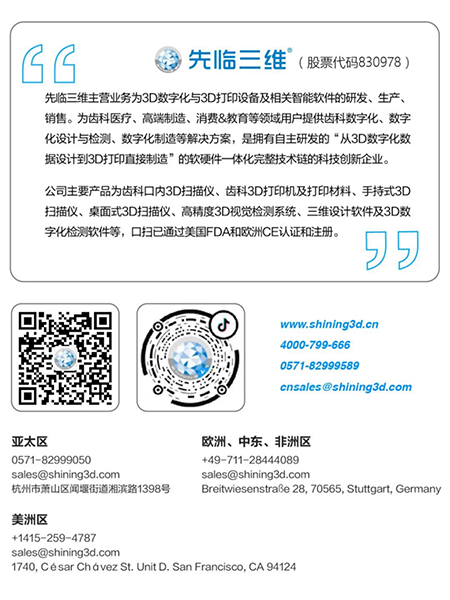

(先临三维3D数字化)
声明:本网站所收集的部分公开资料来源于互联网,转载的目的在于传递更多信息及用于网络分享,并不代表本站赞同其观点和对其真实性负责,也不构成任何其他建议。本站部分作品是由网友自主投稿和发布、编辑整理上传,对此类作品本站仅提供交流平台,不为其版权负责。如果您发现网站上所用视频、图片、文字如涉及作品版权问题,请第一时间告知,我们将根据您提供的证明材料确认版权并按国家标准支付稿酬或立即删除内容,以保证您的权益!联系电话:010-58612588 或 Email:editor@mmsonline.com.cn。

- 暂无反馈




